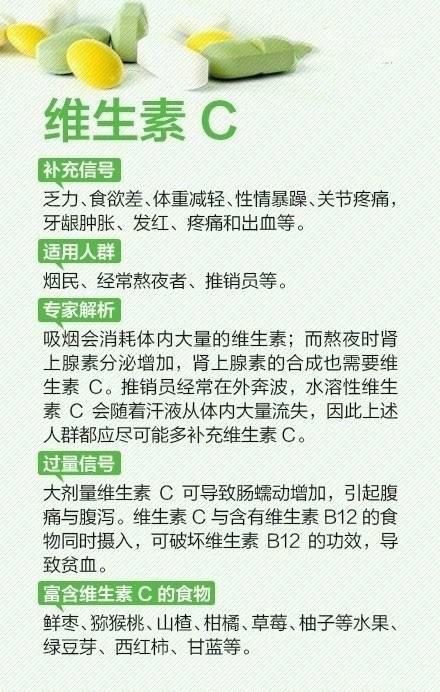有些小伙伴的C盘太小了想让C盘变大一些,如何在不重装系统的情况下,对C盘进行扩容呢。
1、先把C盘右侧的磁盘的数据先备份,比如我的C盘右侧的磁盘是D盘,我先把D盘的数据迁移到E盘。

我的电脑
2、迁移D盘的数据;

3、右键点击“我的电脑”,在弹出的菜单中选择“管理”。

右键“我的电脑”
4、选择“磁盘管理”

磁盘管理
5、鼠标右键选中D盘,选择弹出菜单中的“删除卷”,弹出的窗口一直点确定。
删除卷之前一定要把数据备份好

删除卷
6、鼠标邮件选中要扩容的C盘,选择菜单中的“扩展卷”,一直点下一页。

扩展卷

下一页

下一页
7、最后一步,完成。

以上就是扩容C盘的具体步骤,是不是感觉很容易。如果你的C盘空间页不够了,不妨来试试这个方法。
一定要注意备份数据!
一定要注意备份数据!
一定要注意备份数据!
重要的事情说三遍!
,